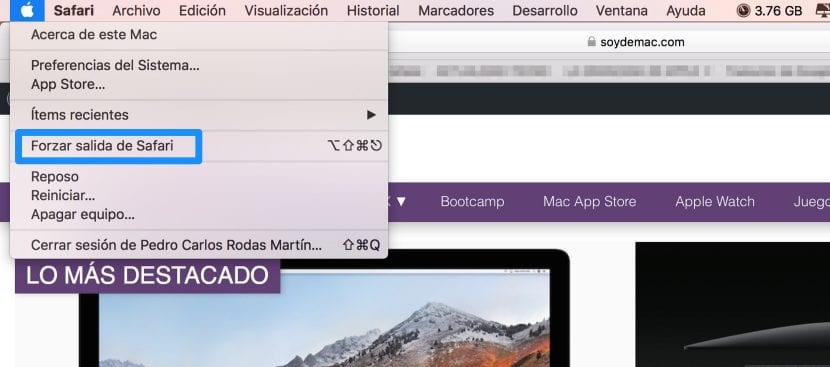
מערכת ההפעלה של ה- Mac שלנו היא מהמטופלות ביותר. ההוכחה לכך היא שאין כמעט שום בעיות עם תוכניות שנחסמות ואינן מגיבות. לפעמים זה אפילו לא מאפשר לסגור את היישום כדי לפתוח אותו מחדש ולהמשיך בעבודה שלנו במקום שהפסקנו.
אבל אם זה קורה, ב- macOS זה יחסית פשוט. מה שלא כל המשתמשים יודעים הוא היכולת לסגור מספר יישומים בו זמנית, עם אפשרות: יציאה בכוח ... אליהם אנו יכולים לגשת במהירות מתפוח אפל בכמה לחיצות.
כדי לסגור יישום אחד או יותר בו זמנית, עלינו לבצע את השלבים הבאים:
- מצא את האפשרות יציאה בכוח ... אנו יכולים לגשת לאפשרות זו בשתי דרכים: על ידי לחיצה על התפוח של Apple בפינה השמאלית העליונה של המסך ולחיצה על האפשרות. או באמצעות קיצור המקשים הבא: alt + cmd + esc
- ואז יופיע מלבן קטן בחלק המרכזי של המסך, עם היישומים שיש לנו פעילים.
- עכשיו אתה יכול לחץ על היישום או על היישומים שברצונך לסגור. זכור שכדי לבחור יותר מאחד, עליך להחזיק את ה- cmd לחוץ לבחירה מרובה.
- לבסוף, לחץ בפינה השמאלית התחתונה של המסך, היכן מציין כוח צא ויישומים ייסגרו באופן מיידי.
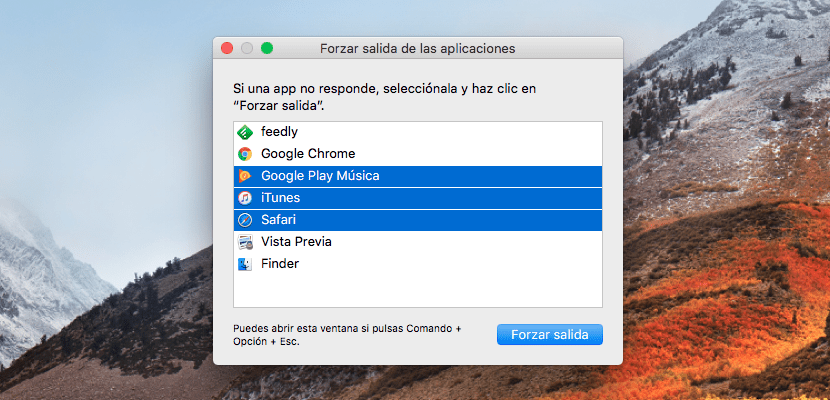
ניתן לבצע פעולה זו כשרוצים לסגור מספר יישומים בו זמנית, גם אם היישום עובד כהלכה. עם זאת, פעולה זו אינה מומלצת, מכיוון שהיא אינה מבטיחה שמירת השינויים האחרונים. לאחר מכן, מומלץ יותר ללחוץ על: cmd + כרטיסייה ובאפליקציה שברצונך לסגור, מבלי לשחרר את המפתח cmd, ללחוץ Q. היישום ייסגר ותוכל לסגור יישום אחר שוב, שוב באמצעות הכרטיסייה: cmd +.
ניתן למצוא תכונה זו ב- macOS High Sierra ובמערכות הפעלה קודמות.